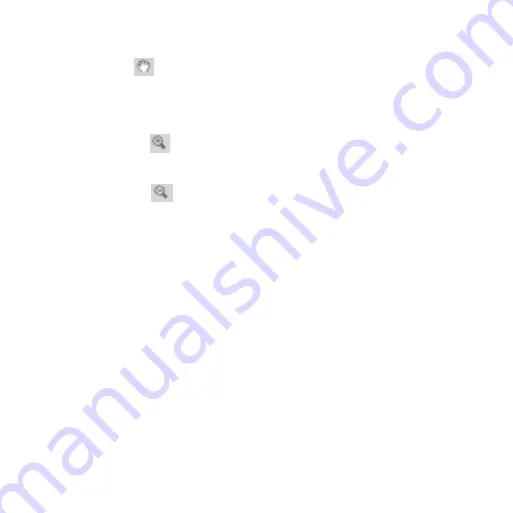
65
Ausschnitt verschieben
Wählen Sie im Menü Extras den Eintrag
Verschieben
oder klicken Sie auf das
Verschiebesymbol
in der Symbolleiste. Klicken und ziehen Sie den
Kartenausschnitt an die gewünschte Stelle.
Maßstabsauswahl
Um einen Kartenausschnitt zu vergrößern, klicken Sie auf das
Vergrößernwerkzeug
der Symbolleiste. Sie können einfach auf einen Punkt
klicken, um den herum die Karte vergrößert werden soll, oder mit Klicken
und Ziehen einen Bereich aufziehen, der im Kartenfenster angezeigt werden
soll. Das Verkleinern
funktioniert ähnlich.
Übertragen einer Detailkarte zum GPS-Empfänger
In MapSend gespeicherte Regionen können in Kartenbilder umgewandelt und
zur Verwendung auf dem GPS-Empfänger übertragen werden.
Wenn der Empfänger SD-Karten benutzt, können Sie die Übertragung auf
eine SD-Karte im GPS oder einem Lesegerät vornehmen. Die Übertragung
großer Dateien geht mit einem SD-Kartenlesegerät deutlich schneller
vonstatten. Warten Sie beim Übertragen auf SD-Karte so lange, bis der
Schreibvorgang wirklich abgeschlossen ist.
Die Modellreihe Magellan SporTrak verwendet keine SD-Karten; Sie müssen
den Empfänger am PC anschließen und die Detailkarte in den
Empfängerspeicher übertragen. Wenn Sie Detailkarten in den internen
Speicher eines SporTrak oder auf eine Karte im Meridian übertragen, wird die
zuvor im Empfänger gespeicherte Karte überschrieben.
Summary of Contents for DirectRoute 3.0
Page 3: ...Magellan MapSend DirectRoute Quick Start Guide...
Page 4: ......
Page 11: ...9 Using MapSend DirectRoute on the PC Toolbar Map Window Data Window Overview Map...
Page 28: ...26...
Page 29: ...MapSend DirectRoute Manuel de l utilisateur...
Page 30: ......
Page 54: ...52...
Page 55: ...Magellan MapSend DirectRoute Benutzerhandbuch...
Page 56: ......
Page 63: ...61 MapSend DirectRoute am PC verwenden Symbolleiste Kartenfenster Datenfenster bersichtskarte...
Page 80: ...78...
Page 81: ...Magellan MapSend Direct Route Manuale dell utente...
Page 82: ......
Page 106: ...104...
Page 107: ......
















































